Ähnliche Beiträge mit WordPress anzeigen lassen
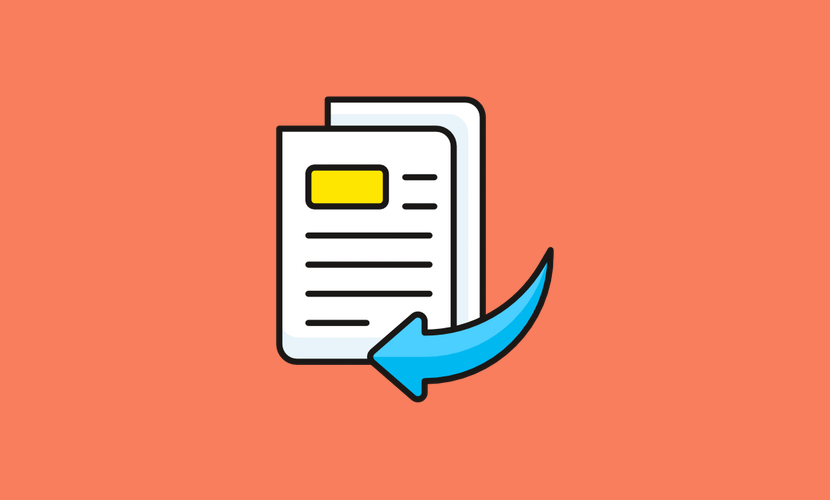
Ähnliche Beiträge (trotz deutscher Spracheinstellung oft auch als „Related Posts“ betitelt) kennt man heutzutage von zahlreichen Websites. Sie können sehr nützlich sein, schließlich zeigen sie weitere Beiträge an, die ein ähnliches Thema behandeln und damit ebenfalls für den Leser interessant sein könnten.
In diesem Artikel möchte ich mich einmal für dich mit den Vorteilen auseinandersetzen, die eine solche Funktion mit sich bringt. Außerdem zeige ich dir, wie du ganz einfach ähnliche Beiträge auf deiner WordPress-Website einbinden kannst.
Ähnliche Beiträge steigern die Verweildauer
Ein Besucher kommt auf deine Seite und liest sich durch, was du ihm an Content anbietest. Er ist aber mit einer gewissen Suchintention gekommen, die dein Beitrag im Optimalfall erfüllt. Entweder verlässt er im Anschluss deine Seite oder er liest sich noch weiter durch ähnliche Beiträge, weil er viel Mehrwert erfahren hat und er auch in den anderen Beiträgen noch einen Sinn findet.
Es ist natürlich gut, wenn der Besucher weiterhin auf deiner Seite bleibt, deine Beiträge liest und womöglich auf Werbeanzeigen klickt oder gar zu deinem Kunden wird. Gerade deshalb ist es wichtig, dem Leser möglichst einfach und direkt weitere Lese-Empfehlungen zur Verfügung zu stellen. Die Anzeige von ähnlichen, thematisch passenden Artikeln ist hierfür eine gute Möglichkeit.
Folgen in der Suchmaschinenoptimierung
Nun ist das Verlassen der Seite per se noch nicht negativ. Problematisch wird’s erst, wenn das in einer so kurzen Zeit seit dem Betreten der Website passiert, dass Google davon ausgeht, dass derjenige bei dir nicht findet, wonach er sucht. Deine Seite erfüllt folglich nicht die Suchintention und das ist nicht zufriedenstellend – weder für den Leser noch für Google. Weil aber Google weiterhin den Suchenenden die besten Inhalte anbieten möchte, werden Seiten vorgereiht, die ihre Leser begeistern.
Ein Faktor, der dies steigert, ist laut gängiger Meinung die Verweildauer. Wenn der Besucher nicht nur auf deine Seite kommt und diese dann nach ein paar Minuten wieder verlässt, ist das immer ein positives Signal. Deine Seite wird offensichtlich als relevant empfunden, sie bringt Mehrwert und versorgt den Leser mit wertvollen Informationen. Nach genau dem gleichen Prinzip funktioniert das übrigens auch, wenn Leute von Social Media auf deine Seite kommen und sich dann durch die ähnlichen Beiträge klicken.
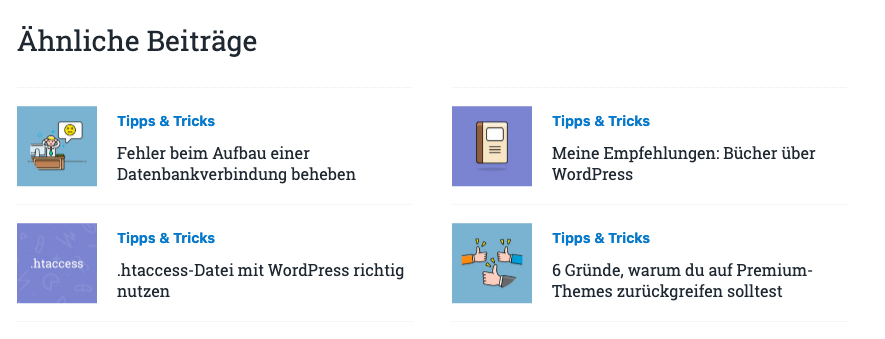
Größere Seiten bleiben dadurch übersichtlicher
Stell dir vor, deine Seite hat rund 2.000 Beiträge. Egal, wie viele Kategorien es dabei gibt, der Leser hat es nunmal nicht ganz übersichtlich. Natürlich der Leser die Suchfunktion nutzen, wenn ihn ein bestimmtes Thema interessiert. Aber geht es zum Beispiel um Trickdogging, interessiert ihn womöglich auch das Dog Dancing – ohne, dass er sich vorher darüber bewusst ist. Gleichzeitig ist es immer etwas Arbeit, die Suchfunktion einer Website zu nutzen.
Ähnliche Beiträge setzen genau hier an und zeigen andere Artikel nach von dir vordefinierten Vorgaben auf. Da kann die Gemeinsamkeit durch den Content entstehen, durch gewisse Schlagwörter, aber auch durch die Kategorie, die sie beide gemeinsam haben. Je nach WordPress-Plugin für „Related Posts“ kannst du außerdem manuell bestimmen, welche Beiträge hier noch angezeigt werden sollen und damit dann deine Leser umsorgen.
Ähnliche Beiträge per Plugin ausgeben
Sehen wir uns zunächst die einfachste Möglichkeit dazu an, um ähnliche Beiträge unter einem Artikel auszugeben – nämlich per WordPress-Plugin. Dir stehen wie so oft die unterschiedlichsten Addons zur Verfügung, um das zu bewerkstelligen.
Nachfolgend stelle ich dir einmal die drei vermutlich meistgenutzten Dienste dafür vor.
Jetpack
Jetpack gehört für viele Betreiber einer WordPress-Seite schon zum ganz normalen Umfang dazu. Es kommt mit vielen umfangreichen Zusätzen daher. Neben einem Websitebeschleuniger, der Teilen-Funktion für Social Media und dem verzögerten Laden von Bildern und anderen Medien gehört natürlich auch das Anzeigen ähnlicher Beiträge dazu.
Der einzige Nachteil ist dabei, dass Jetpack oft sehr lange braucht, bis es die Beiträge geladen hat. Das stellt kein Problem dar, wenn du feststellst, dass deine Leser ohnehin überwiegend den ganzen Beitrag durchgehen, anstatt gleich bis nach unten zu scrollen. Darüber hinaus ermittelt Jetpack ähnliche Inhalte anhand von Tags und Kategorien. Inhaltliche Gleichheit kommt da nur bedingt zusammen. Meist geschieht dies dann durch ähnliche Beitragsbilder oder aber die Titel. Ein Umstand, der für Onlinemagazine oft ausreicht.
Persönliche Blogs bevorzugen es im Zweifel, weniger passende, als gar keine Beiträge angezeigt zu bekommen. Denn das passiert bei Jetpack, wenn nicht genug ähnliche Artikel gefunden werden. Es gibt dann am Ende gar keine.
Contextly
Contextly ist ein reiner Premium-Service, zu dem es im Gegensatz zu Jetpack keine kostenlose Version gibt. Dafür kannst du es zumindest 21 Tage lang gratis testen.
Ab 9 US-Dollar pro Monat kannst du deine Seite regelmäßig crawlen lassen. Dafür werden dann auch wirklich inhaltlich passende Beiträge dargestellt, was deinen Lesern natürlich einen entsprechenden Mehrwert bringt. Bezahlt wird nach Umfang. Bei einer größeren Seite geht es also auch rasant aufwärts mit dem Preis. 500.000 Beiträge zum Beispiel kosten schon 99 US-Dollar.
Contextual Related Posts
Dieses kostenlose WordPress-Plugin ist dazu in der Lage, vollkommen nach dem Kontext passende Beiträge auf deiner Seite ausfindig zu machen und die dann auch darunter darzustellen. Es bedarf aber einiges an Anpassung, ganz so einfach, wie das Plugin oft verspricht, ist es nicht. Du musst allerdings nicht programmieren können, um es optisch zu verändern.
Das einzige Contra ist hier die oftmals lange Zeit, die verstreicht, bis es weitere Updates gibt. In der Regel sind zwischen vier und fünf Monaten zu warten.
Ähnliche Beiträge mit WordPress-Premium-Theme
Premium-Themes – wie zum Beispiel das Divi Theme, Avada oder Enfold – bieten ohnehin oft schon die Möglichkeit, ähnliche Beiträge anzeigen zu lassen. Das alleine zeigt schon, wie relevant diese Funktion heutzutage einfach geworden ist. Erkundige dich einfach vor dem Kauf, ob dieses Feature enthalten ist.
Ähnliche Beiträge manuell per Code anzeigen lassen
Last, but not least, besteht natürlich auch die Möglichkeit, mit einem Codeschnipsel im Theme die ähnlichen Beiträge ausgeben zu lassen. Wie immer gilt hier, zuvor ein passendes WordPress-Backup anzulegen.
Du öffnest in den meisten Fällen dazu im Backend deiner Seite die single.php Datei und fügst über den Kommentaren und nach dem Artikelinhalt folgendes ein:
// Ähnliche Beiträge anzeigen
$orig_post = $post;
global $post;
$tags = wp_get_post_tags($post->ID);
if ($tags) {
$tag_ids = array();
foreach($tags as $individual_tag) $tag_ids[] = $individual_tag->term_id;
$args=array(
‚tag__in‘ => $tag_ids,
‚post__not_in‘ => array($post->ID),
‚posts_per_page’=>3, // Anzahl der angezeigten Beiträge
‚caller_get_posts’=>1,
‚orderby’=>’rand‘
);
$my_query = new wp_query( $args );
if( $my_query->have_posts() ) {echo ‚<div id=“related-posts“><h3><b>Ähnliche Beiträge</b></h3><ul>‘;
while( $my_query->have_posts() ) {
$my_query->the_post(); ?><li><div class=“related-images“><a href=“<? the_permalink()?>“ rel=“bookmark“ title=“<?php the_title(); ?>“><?php the_post_thumbnail(); ?></a></div>
<div class=“related-content“>
<h3><a href=“<? the_permalink()?>“ rel=“bookmark“ title=“<?php the_title(); ?>“><?php the_title(); ?></a></h3>
</div>
</li>
<? }
echo ‚</ul></div>‘;
}
}
$post = $orig_post;
wp_reset_query();
Du kannst diesen Code natürlich ganz nach deinen Wünschen anpassen. So gibt etwa „orderby“ an, wie die Beiträge geordnet werden sollen. „Rand“ steht für „random“, also einer Sortierung nach Zufallsprinzip. Es gibt aber noch die alphabetische oder chronologische Anordnung. Hier musst du einfach selbst entscheiden, was dir lieber wäre.
Child-Theme nutzen
Ich habe ja schonmal darüber aufgeklärt, warum es so wichtig ist, ein Child-Theme zu verwenden. Daher solltest du natürlich auch diesen Code in der single.php des Childs-Themes hinterlegen. So bleibt dann auch beim nächsten Update deines WordPress-Themes alles, wie es sein soll.




